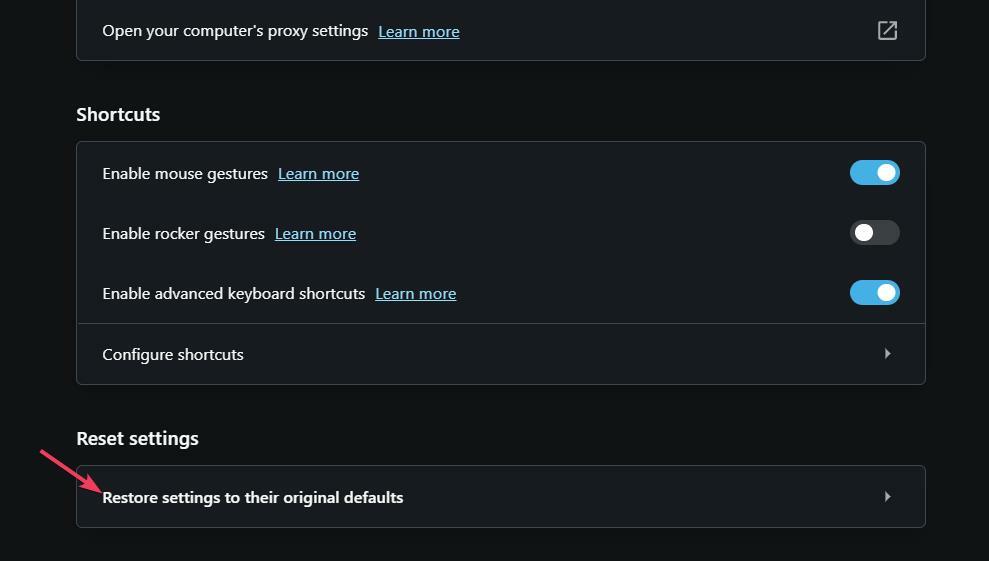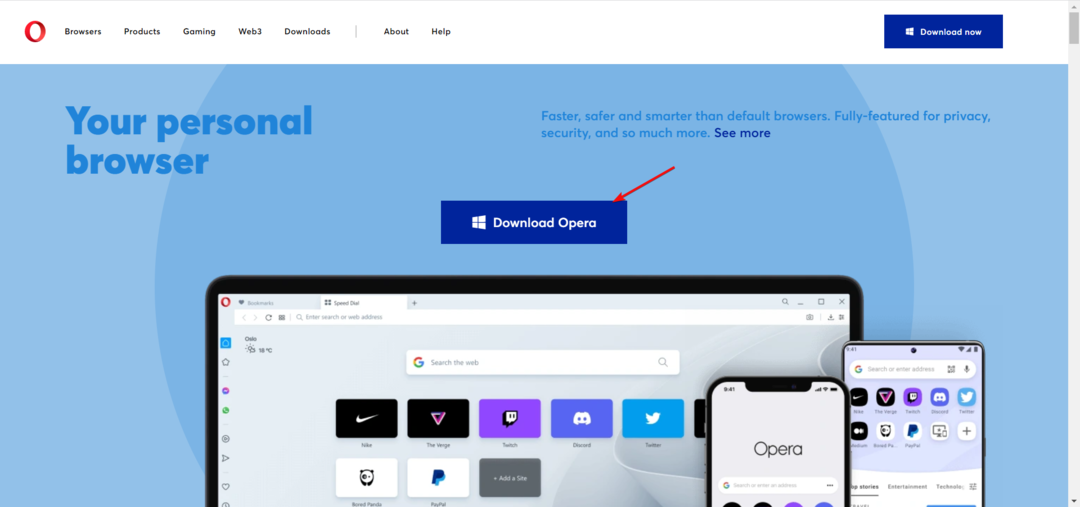- Opera ist heutzutage einer der beliebtesten Browser der Welt und die Benutzer genießen ihn.
- Dies macht es nicht narrensicher gegen VPN-Probleme, also versuchen Sie einfach, den Cache des Browsers zu leeren.
- Für zusätzliche Privatsphäre und höhere Geschwindigkeit zögern Sie nicht, die beste VPNs für Laptops.
- Wenn Sie mehr über diesen Browser erfahren möchten, besuchen Sie bitte unsere Opera Webbrowser-Hub auch.
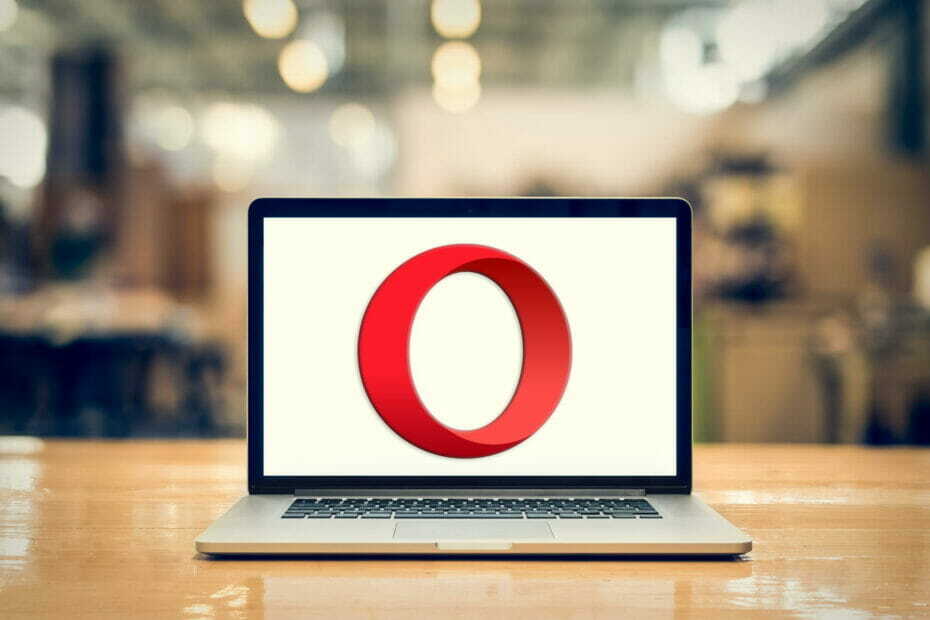
Diese Software repariert häufige Computerfehler, schützt Sie vor Dateiverlust, Malware, Hardwarefehlern und optimiert Ihren PC für maximale Leistung. Beheben Sie PC-Probleme und entfernen Sie Viren jetzt in 3 einfachen Schritten:
- Laden Sie das Restoro PC-Reparatur-Tool herunter das kommt mit patentierten Technologien (Patent verfügbar Hier).
- Klicken Scan starten um Windows-Probleme zu finden, die PC-Probleme verursachen könnten.
- Klicken Repariere alles um Probleme zu beheben, die die Sicherheit und Leistung Ihres Computers beeinträchtigen
- Restoro wurde heruntergeladen von 0 Leser in diesem Monat.
Oper ist eine der wenigen Browser mit integriertem VPN. So können Sie eine Verbindung herstellen zu Opers VPN-Netzwerk, ohne dass eine zusätzliche VPN-Client-Software erforderlich ist.
Operas VPN funktioniert nicht immer. Es stellt für einige Benutzer nicht immer eine Verbindung her und das Dropdown-Feld Virtuelles privates Netzwerk des Browsers besagt, dass VPN vorübergehend nicht verfügbar ist.
So können Sie VPN auf Ihrem reparieren fix Browser.
Was kann ich tun, wenn VPN auf Opera nicht funktioniert??
- VPN aus-/einschalten
- Probieren Sie einen anderen Browser aus
- Schalten Sie Ihre Antivirensoftware aus
- Cache von Opera leeren
- Deaktivieren Sie Opera-Erweiterungen
- Opera zur Ausnahmeliste der Antiviren-Dienstprogramme hinzufügen
- Schalten Sie die Windows-Firewall aus
- Versetzen Sie Opera an einen optimalen Standort
Wie kann ich VPN-Probleme bei Opera beheben?
1. VPN aus-/einschalten
Einige Opera-Benutzer haben angegeben, dass das VPN des Browsers funktioniert, indem sie es aus- und wieder einschalten.
Sie können dies tun, indem Sie auf die VPN-Schaltfläche klicken, die im Schnappschuss direkt darunter angezeigt wird. Schalten Sie dann das VPN aus und wieder ein.

Wenn Sie sich keine Sorgen mehr um das VPN machen möchten, können Sie das VPN von Opera jederzeit verlassen und sich einfach für einen voll ausgestatteten VPN-Dienst eines Drittanbieters entscheiden.
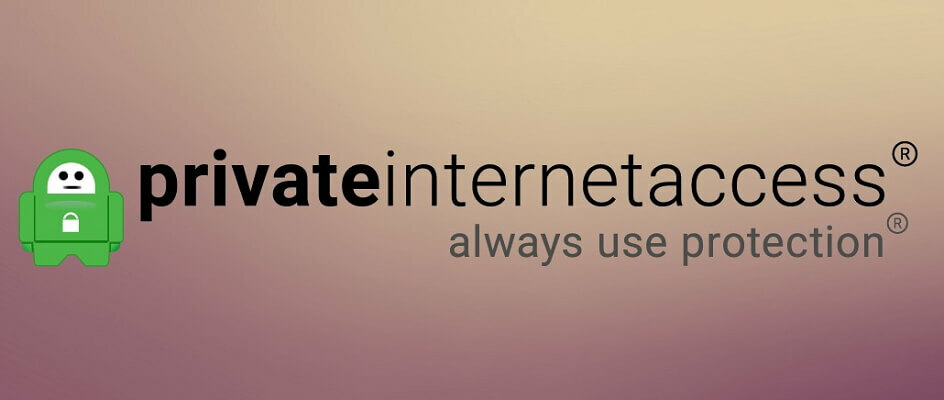
Wir empfehlen PIA von ganzem Herzen, einen der weltweit führenden virtuellen privaten Netzwerkdienste. Hast du nicht davon gehört? Es ist an der Zeit, das zu ändern.
Ihre Internet-Browsing-Daten werden nicht nur gesichert, sondern Sie können auch auf Inhalte zugreifen, die sonst von Ihrem Land aus nicht zugänglich wären.
Eine wichtige Sache zu erwähnen ist, dass PIA im Gegensatz zu anderen VPNs Ihre Internetgeschwindigkeit oder Bandbreite nicht beeinflusst. Darüber hinaus empfiehlt es seine Einfachheit sogar für erstes Mal Benutzer.
Darüber hinaus ist die Benutzeroberfläche sehr einfach und ein einfaches Abonnement wird Angebot starke Verschlüsselung um sich sowohl vor Ihrem ISP als auch vor öffentlichen WLAN-Netzwerken zu schützen.
Also, worauf wartest Du? Lassen Sie alle Datenschutzbedenken hinter sich und machen Sie sich keine Sorgen um Ihren Online-Fußabdruck. PIA kann Ihnen bei all dem und noch viel mehr helfen.

Privater Internetzugang
Wenn das VPN von Opera nicht funktioniert, probieren Sie stattdessen PIA aus. Es ist derzeit zu einem reduzierten Preis erhältlich!
Besuche die Website
2. Probieren Sie einen anderen Browser aus
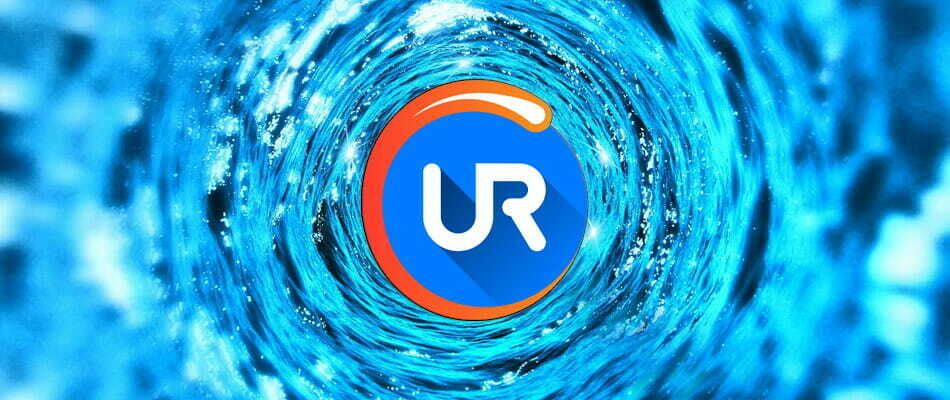
Wie unzählige Leser berichteten, besteht eine der besten und schnellsten Lösungen darin, einen anderen Browser zu verwenden. Dadurch wird sichergestellt, dass Sie weniger VPN-Schluckauf haben.
Ein genauerer Blick auf den UR Browser könnte sich daher auch lohnen. Nun, beachten Sie von Anfang an, dass es schützt Ihre Privatsphäre mit einer Reihe von Tools, die Ihnen die volle Kontrolle darüber geben, wer online auf Ihre Daten zugreifen kann.
Dank des mitgelieferten VPNs, das einwandfrei funktioniert, können Sie buchstäblich sicherer surfen, Sie erhalten Warnungen vor gefährlichen Websites sowie einen zuverlässigen integrierten Virenscanner.

UR-Browser
Auf der Suche nach einer Alternative? Das Browser-VPN von UR ist die beste Wahl in Bezug auf erweitertes privates Surfen!
Besuche die Website
3. Schalten Sie Ihre Antivirensoftware aus

Das VPN ist vorübergehend nicht verfügbar Fehler wird oft durch Antivirensoftware von Drittanbietern verursacht. Daher haben Opera-Benutzer das Problem gelöst, indem sie ihre Antiviren-Dienstprogramme ausgeschaltet haben.
Sie können die meisten Antivirensoftware vorübergehend deaktivieren, indem Sie mit der rechten Maustaste auf die Taskleistensymbole klicken und dort eine Option zum Deaktivieren oder Deaktivieren auswählen.
Führen Sie einen Systemscan durch, um potenzielle Fehler zu entdecken

Wiederherstellen herunterladen
PC-Reparatur-Tool

Klicken Scan starten um Windows-Probleme zu finden.

Klicken Repariere alles um Probleme mit patentierten Technologien zu beheben.
Führen Sie einen PC-Scan mit dem Restoro Repair Tool aus, um Fehler zu finden, die Sicherheitsprobleme und Verlangsamungen verursachen. Nachdem der Scan abgeschlossen ist, ersetzt der Reparaturvorgang beschädigte Dateien durch neue Windows-Dateien und -Komponenten.
Oder Sie müssen möglicherweise die Softwarefenster öffnen, um einige Antivirenprogramme auszuschalten. Als nächstes zögern Sie nicht, nach einer Alternative zu suchen. Bitdefender ist beispielsweise eine gute Wahl.
Mit unbegrenzten verschlüsselten Datenverkehr und das Versprechen vollständiger Anonymität im Web, stört niemals Ihren Browser oder sein VPN.
⇒ Bitdefender jetzt herunterladen
4. Cache von Opera leeren
- Das Löschen von Caches kann oft zahlreiche Browserprobleme beheben. Um den Cache von Opera zu leeren, drücken Sie die Strg + Verschiebung + DelHotkey.
- Sie können alle Kontrollkästchen im Fenster Browserdaten löschen aktivieren. Stellen Sie sicher, dass Sie die Zwischengespeicherte Bilder und Dateien Kontrollkästchen.

- Wähle aus Anfang der Zeit Option im Dropdown-Menü.
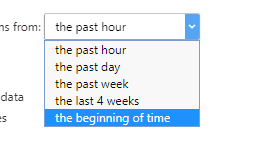
- Drücken Sie die Browserdaten löschen Taste.
- Starten Sie dann den Opera-Browser neu.
Sie können den Cache von Opera wie oben beschrieben leeren oder von Anfang an keine Kompromisse eingehen. Dies bedeutet, dass Sie in dieser Hinsicht ein Reinigungs- und Optimierungstool verwenden.
CCleaner ist in dieser Hinsicht eine Top-Empfehlung. Es schafft Speicherplatz, entfernt Ihre Online-Tracks und kann den Cache Ihres Browsers mit maximaler Präzision leeren.

CCleaner
Beseitigen Sie VPN-Probleme schnell mit Hilfe von CCleaner. Sie werden sehen, dass es sich um eine unverzichtbare Software handelt!
Besuche die Website
5. Deaktivieren Sie Opera-Erweiterungen
- Opera-Erweiterungen können die VPN-Verbindung untergraben. Um sicherzustellen, dass dies nicht der Fall ist, deaktivieren Sie alle Opera-Erweiterungen. Sie können Opera-Erweiterungen wie folgt ausschalten.
- Drücken Sie die Speisekarte Schaltfläche oben links im Opera-Fenster.
- Klicken Erweiterungen > Erweiterungen, um die Registerkarte im folgenden Schnappschuss zu öffnen.

- Wählen Sie dann aktiviert auf der linken Seite der Registerkarte.
- Drücken Sie die Deaktivieren Schaltfläche für alle aufgelisteten Registerkarten.
6. Opera zur Ausnahmeliste der Antiviren-Dienstprogramme hinzufügen
Anstatt die Antivirensoftware vor dem Öffnen von Opera auszuschalten, fügen Sie das Opera VPN zur Ausnahmeliste Ihres Antivirenprogramms hinzu.
Die meisten Antivirenpakete enthalten Ausnahmelisten (oder Ausschlusslisten), denen Sie Software und URLs hinzufügen können, um sie von den Antivirenschutzmaßnahmen auszuschließen.
Wie Sie das Opera VPN zu den Ausnahmelisten alternativer Antiviren-Dienstprogramme hinzufügen, variiert, aber Sie finden normalerweise eine Registerkarte "Ausschlüsse" auf ihren Einstellungsseiten.
Dann müssen Sie die URL hinzufügen https://www.operavpn.com zur Ausnahmeliste.

Die obige Lösung funktioniert bei Ihnen nicht? Hier ist eine noch bessere Alternative.
7. Schalten Sie die Windows-Firewall aus
- Drücken Sie die Cortana-Taste von Windows 10, um das Suchfeld dieser App zu öffnen.
- Geben Sie das Stichwort ein Windows-Firewall in das Suchfeld und wählen Sie, um die Windows Defender-Firewall zu öffnen.
- Klicken Windows Defender ein- oder ausschalten um die Firewall-Einstellungen unten zu öffnen.

- Wählen Sie beide Optionen zum Deaktivieren der Windows Defender-Firewall aus und drücken Sie die OK Taste.
Die Windows Defender Firewall blockiert möglicherweise auch die VPN-Verbindung von Opera. Daher könnte das Ausschalten von Windows Defender eine weitere Lösung für das VPN von Opera sein.
Befolgen Sie die folgenden Richtlinien, um die Windows Defender-Firewall zu deaktivieren.
Die Lösung hat den Job nicht erledigt? Benutze das Kurzanleitung um Ihr VPN in der Windows-Firewall zu entsperren.
8. Stellen Sie Opera auf einen optimalen Standort um

Die VPN-Dropdown-Box von Opera enthält ein Optimale Lage Rahmen. Wenn dies nicht ausgewählt ist, verbindet sich das VPN möglicherweise nicht immer.
Überprüfen Sie daher, ob die Option ausgewählt ist, indem Sie auf die VPN-Schaltfläche auf der linken Seite der URL-Leiste von Opera klicken.
Wählen Sie dann Optischer Standort aus dem Dropdown-Menü, wenn es nicht bereits ausgewählt ist.
Eine oder mehrere dieser Auflösungen werden wahrscheinlich das VPN von Opera starten. Beachten Sie, dass es auch einige VPN-Erweiterungen für Opera gibt, wie z. B. ZenMate VPN, die eine Alternative zum integrierten VPN des Browsers bieten.
Bei weiteren Fragen oder Anregungen zögern Sie nicht, den Kommentarbereich unten zu erreichen.
 Haben Sie immer noch Probleme?Beheben Sie sie mit diesem Tool:
Haben Sie immer noch Probleme?Beheben Sie sie mit diesem Tool:
- Laden Sie dieses PC-Reparatur-Tool herunter auf TrustPilot.com als großartig bewertet (Download beginnt auf dieser Seite).
- Klicken Scan starten um Windows-Probleme zu finden, die PC-Probleme verursachen könnten.
- Klicken Repariere alles um Probleme mit patentierten Technologien zu beheben (Exklusiver Rabatt für unsere Leser).
Restoro wurde heruntergeladen von 0 Leser in diesem Monat.